PreviewFormクラスのツールバーにある「印刷」アイコンを押下すると、
以下の印刷ダイアログが表示されます。
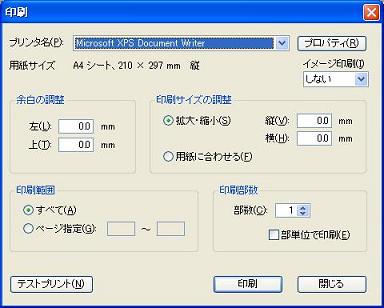
◆プリンタ名
印刷するプリンタを設定します。
コンピュータに登録されたプリンタの一覧から選択します。
◆用紙サイズ
帳票に設定した用紙サイズが表示されます。
◆イメージ印刷
帳票をイメージデータに変換して印刷します。
プリンタに登録されたフォントの違いなどにより、印刷結果に差異が生じる場合に
利用します。
イメージデータへの変換には多くのメモリと処理時間を必要とするため、通常は「しない」
を選択してください。
◆余白の調整
左上の印字開始位置の微調整を0.1mm単位で調整できます。
◆印刷サイズの調整
「拡大・縮小」を選択すると、左上の位置を固定し、縦方向または横方向に0.1mm単位で
拡大・縮小を行えます。
「用紙に合わせる」を選択すると、用紙の印字可能領域の情報をもとに、その範囲内に
印刷できるように縮小・拡大します。
このとき、印字可能領域はプリンタに依存します。
上記の設定はクライアントコンピュータのレジストリに保存され、次回の印刷時に復元されます。
よって、設定の変更が別のコンピュータに反映される事はありません。
また、レジストリ上ではqfmファイルごとに保存されていますので、異なる帳票に印刷情報が
反映される事もありません。
|




 Biz-Collections Bizの宝箱 トップへ
Biz-Collections Bizの宝箱 トップへ
 Biz/Browser・Biz/Designer
TIPS集 トップへ
Biz/Browser・Biz/Designer
TIPS集 トップへ